Zoho CRMが持つ有用な機能の一つとして、2つのプルダウン項目を”親”と”子”として連動させ、これらを個別に選択するよりも大幅に選びやすくする機能があります。Zoho CRMではこれを「項目の依存関係」と呼び、簡単に設定することができます。
今回の記事では、この「項目の依存関係」の設定の手順と活用するためのポイントをくわしく解説をしていきます。
この記事の目次
1 Zoho CRMの「項目の依存関係」とは2 Zoho CRM「項目の依存関係」の設定手順について
3 Zoho CRM「項目の依存関係」活用するポイントとは
3.1 ポイント①:項目内の選択肢が非常に多い場合
3.2 ポイント②:親と子の関係で明らかに選択肢が連動する項目がある
3.3 ポイント③:2つの項目間で正確な入力をさせたい場合
4 Zoho CRMの「項目の依存関係」を活用して、プルダウン項目をできるだけ選びやすく工夫しましょう!
Zoho CRMの「項目の依存関係」とは
Zoho CRMの「項目の依存関係」では同じタブ内の2つのプルダウン項目を親と子として連動させ、親とした項目で選択した内容に応じて、子の項目で予め指定した選択肢のみを表示させ、選択しやすくすることが可能です。
こちらは文章だけでは分かりにくいので、ここからは具体例を元に解説していきたいと思います。
日本の標準産業分類のデータの例で説明をします。
日本の標準産業分類(大分類・中分類)は こちら
例えば標準産業分類の「産業大分類」と「産業中分類」を取引先のタブにプルダウン項目として2つ作成するとします。なお、産業大分類は20種類、中分類は99種類あるのでそのまま作成すると中分類で99個のプルダウンから一つを選択する、ということになり選択に非常に時間がかかり、また大分類で選択したものと関係のない中分類を間違って選択してしまう可能性もあります。
ここで「項目の依存関係」の設定を利用すると、「産業大分類」で選んだ選択肢に紐づく中分類のみが「産業中分類」のプルダウンに表示され、選択から入力までの時間の短縮と大分類と中分類の間での情報の正確性(大分類と中分類で誤った紐付けをしない)を保持することができます。
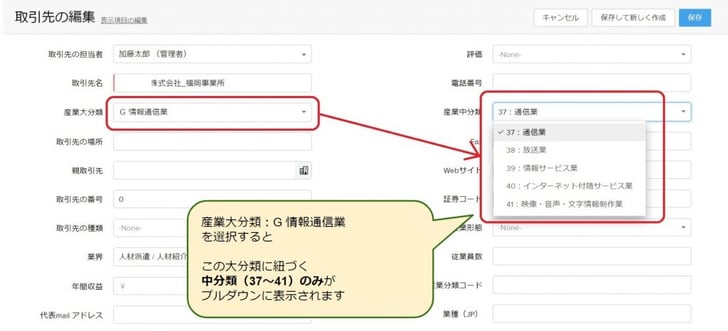
では、この「項目の依存関係」の設定について次項で説明をしていきます。
Zoho CRM「項目の依存関係」の設定手順について
「項目の依存関係」は任意のタブ(取引先 / 連絡先 / 商談等)内にある2つのプルダウン項目を指定して設定を行います。まずは画面右上のスパナのマーク「設定」をクリックし、その後「タブ&項目」をクリックします。
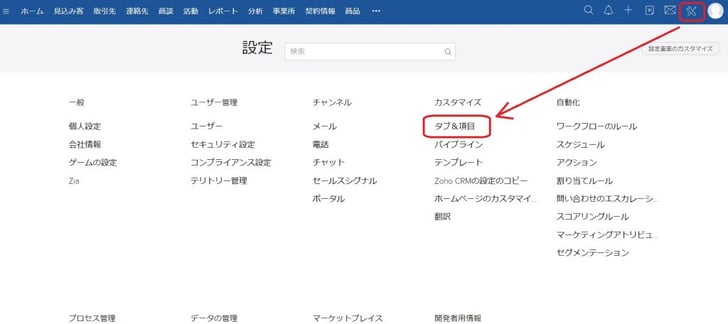
次にどのタブで「項目の依存関係」を設定するかを選択します。今回は取引先のタブでそのタブ内にある「産業大分類」と「産業中分類」の2つを「項目の依存関係」として設定する、という例で以下手順を説明していきます。タブの一覧画面が開いたら取引先のすぐ右隣にある「・・・」をクリックして、「項目の依存関係の設定」をクリックしてください。
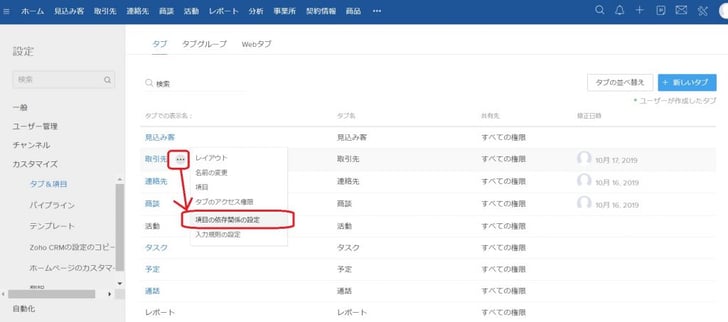
「項目の依存関係」の設定画面が開いたら、画面右にある青い”新しく作成“のボタンをクリックし、次の画面で親と子の関係になる項目をそれぞれプルダウンから選び、”次へ”のボタンを押下します。
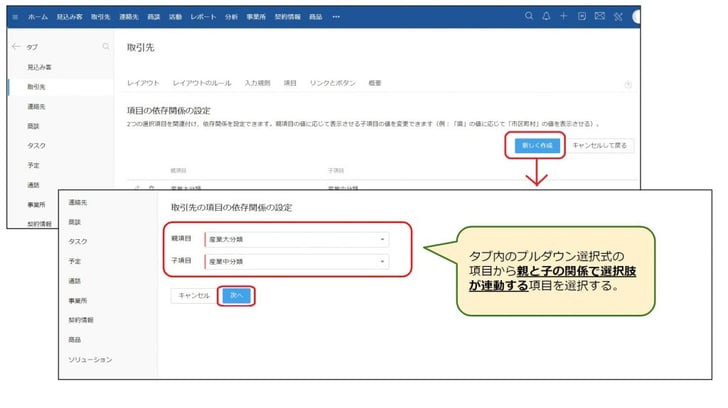
次の画面が開いたら、親となる項目(画面では産業大分類)の各選択肢を選んだ場合に表示させる子となる項目(画面では産業中分類)の選択肢を個別にクリックして色を反転させていきます。
親の項目数が多い場合は画面右端の”次へ“のボタンをクリックして、未設定の親の項目へ移動して同様に子の項目の選択肢をクリックして色を反転させていきます。親の項目の全ての選択肢に対応する子の項目の選択肢グループを設定し終わったら、”保存“のボタンで設定は完了します。
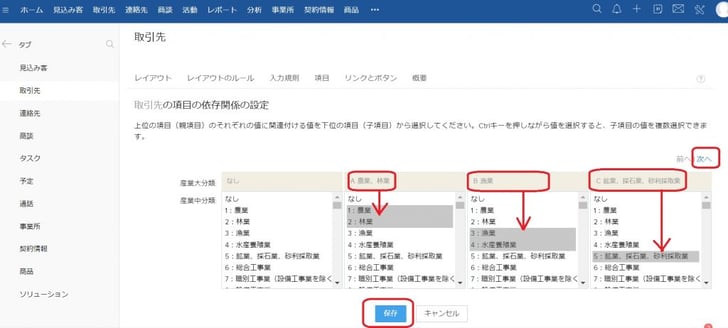
設定が完了したら、実際の入力画面で親と子の項目の連動に漏れや誤りがないか、いくつかの選択肢を選んで設定内容をチェックしましょう。
Zoho CRM「項目の依存関係」活用するポイントとは
前項では「項目の依存関係」について、実際の設定の手順を説明しましたが、本項ではどのような場合に「項目の依存関係」の設定を活かせるのかという視点で、3つのポイントをご紹介します。
ポイント①:項目内の選択肢が非常に多い場合
目安としてプルダウンの選択肢が20以上になる場合は、「項目の依存関係」を利用した方が良いかと思います。選択肢の数が多いとその分だけ自分が選びたい選択肢にたどり着くまでの時間がかかります。元々は一つのプルダウン項目でも、ある程度グループ分けができそうな内容であれば、あえて親と子の関係にグループを分けて「項目の依存関係」を設定してみる、というのもおすすめです。
ポイント②:親と子の関係で明らかに選択肢が連動する項目がある
設定の手順で例に挙げたような大分類→中分類という明らかに親と子の関係で連動している2つの項目があれば、「項目の依存関係」は是非活用しましょう。ただし、この場合注意したいのが親と子の項目の連動する内容が頻繁に変わる項目はあまり「項目の依存関係」の設定には向いていないということです。
「項目の依存関係」は親と子となるプルダウン項目の選択肢を個別に結びつける仕組みので、親と子の関係の範囲や項目自体の増減があればその都度正確に新たな紐付けに変更する必要があり、その変更頻度が多いと漏れや設定のミスが出る可能性も高まります。「項目の依存関係」を設定する際は、紐付けをする項目の内容がどのくらいの頻度で変更されるものか、も判断材料にすると良いかと思います。
ポイント③:2つの項目間で正確な入力をさせたい場合
選択肢の数はそう多くなくても、2つの項目を間違いなく正確に入力させたい!という場合にも「項目の依存関係」は活用した方が良いと思います。例えば、ある案件の担当者の情報として「チーム」とそこに所属する「メンバー氏名」をそれぞれ選択する2つの項目があった場合、本来のチームと異なるメンバーを誤って選択してしまうというミスの確率はゼロではありません。このような場合も「項目の依存関係」を利用することで100%正確にチームと所属するメンバーを選択することができ、不要な入力ミスを事前に防ぐことが可能です。
Zoho CRMの「項目の依存関係」を活用して、プルダウン項目をできるだけ選びやすく工夫しましょう!
Zoho CRMの「項目の依存関係」を活用すると、元々項目数が多かったプルダウン項目も短時間で選びやすく、また正確な情報の登録が可能になります!
自社にあった組み合わせや紐付けをよく社内で議論して「項目の依存関係」の設定に反映することでZoho CRMの情報入力の生産性は大きく向上させることができると思います。是非一度「項目の依存関係」を設定できる項目がないか、自社の顧客情報の項目をざっと見直してみてはいかがでしょうか。
弊社、株式会社トライエッジではZoho CRMの導入に関する体系的なマニュアルとなる書籍「Zoho CRM 最強の教科書」を2019年の5月に出版し、多くの方々にご好評いただいております。
現在、第1章・第2章が無料ダウンロード可能ですので、Zoho CRMに興味を持たれた方はぜひこちらを御覧ください。
Zoho CRM 最強の教科書
また、トライエッジではSFA/CRM/MAの導入・運用のお手伝いをしています。
ご相談は無料なので、お気軽にお問い合わせください。



-1.png)

